Huawei WS319 maršrutētājs - kā tas ir pievilcīgs, kā to uzstādīt vai reflantēt lietošanai mājās?

- 2550
- 713
- Ms. Evan Haag
Ķīniešu zīmols Huawei izceļas ar tā kvalitāti un uzticamību par zemu tīkla aprīkojuma cenu. WS319 modelis ir vēl viens mājas Wi-Fi Roter, kuru daudzi pakalpojumu sniedzēji noteikti izmantos kā firmas aprīkojumu. Uzzināsim, kādas ir norādītā maršrutētāja galvenās funkcijas, kas ir pievilcīgas lietotājam, un kā to instalēt un reflistēt darbam globālajā tīmeklī.

Šo modeli var darbināt, lai savienotu internetu no visiem pakalpojumu sniedzējiem
Pārskats par maršrutētāja funkcijām
Huawei WS319, pirmkārt, atšķiras pēc zemas cenas. Ārēji maršrutētājs izskatās diezgan standarta, bet pirmajā skatienā divas noņemamas antenas nekavējoties pievērš uzmanību - ļoti veiksmīgs izstrādātāja lēmums. Fakts ir tāds, ka ārējā atrašanās vieta garantē labāko Wi-Fi signāla pārklājuma laukumu, tāpēc ar labu ātrumu varat izmantot bezvadu internetu jebkurā dzīvokļa stūrī.
Tāpat kā lielākajā daļā tīkla aprīkojuma modeļu, maršrutētājā ir 5 savienotāji, četriem no tiem ir LAN formāts, lai datorus apvienotu vienā vietējā tīklā, piektajam ir WAN formāts, un to izmanto, lai savienotu tīkla kabeli.
Citi savienotāji vai papildu pogas ārējā WS319 interfeisā netiek nodrošināti, kas ir diezgan pamatoti, jo maršrutētājs ir paredzēts ērtai mājas izmantošanai vai dzīvoklī.
Ieteicams atzīmēt, ka maršrutētāja maksimālais ātrums ir 100 Mb / s, papildus parastajam funkciju kopumam ir arī iespēja savienot interaktīvo televīzijas IPTV.
Huawei WS319 iestatīšana
Vēl viena maršrutētāja priekšrocība ir ērta un saprotama iestatījumu saskarne, kas atšķiras no lielāko daļu atlikušo kombināciju zīmolu izvēlnes. Lai pārietu uz maršrutētāja parametru izvēlni, ievadiet maršrutētāja IP adreses pārlūkprogrammas mērķa līniju - 192.168.3.Viens., Tad jūs piesakāties, izmantojot vārdu administratoru pieteikšanās un paroles rindās.
Tad jāveic šādas darbības:
- Pirmajā logā jūs tiksit uzaicināts izveidot vienkāršu iestatījumu, ar kuru maršrutētājs patstāvīgi instalēs savienojumu. Bet, ja mēs vēlamies izdomāt parametrus un iemācīties tos mainīt paši, mums jāizvēlas manuāla iestatīšana.
- Sākuma lapa izskatās no trim logiem, augšpusē redzēsiet galveno, interneta un mājas tīklu - norādītajā sarakstā atlasiet otro opciju.
- Kreisajā izvēlnē atveriet interneta iestatījumus.
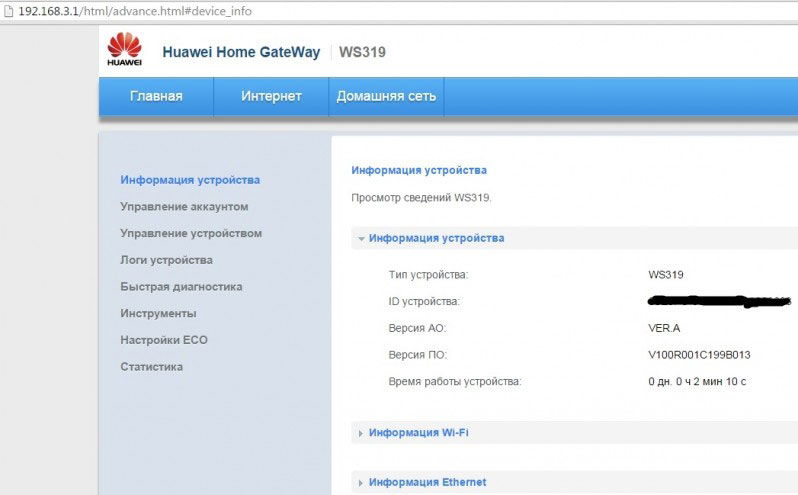
Tagad atlasītajā logā jūs varat izveidot savienojumu atkarībā no komunikācijas protokola, ar kura palīdzību darbojas jūsu pakalpojumu sniedzējs. Apskatīsim tuvāk, kā savienojums tiek izveidots katram no tiem WS319.
Iestatījumi savienošanai, izmantojot pppoe
Šāda veida savienojumu izmanto pakalpojumu sniedzējs Rostelecom, tāpēc tas ir diezgan pieprasīts, un tas ir instalēts šādā veidā:
- Interneta iestatījumu izvēlnē vispirms atzīmējiet līniju "Ieslēdziet savienojumu".
- Dodieties uz parametru Pakalpojuma tipa - ievietojiet atzīmi pretī internetam, atlasiet zemāk esošo IP -Marcing savienojuma veidu.
- PPP informācijas lapā Aktivizējiet vienumu "vienmēr tiešsaistē".
- Zemāk ievadiet datus no pakalpojumu sniedzēja - savienojuma pieteikšanās un paroli, pēc tam pakalpojuma nosaukumā ievadiet internetu.
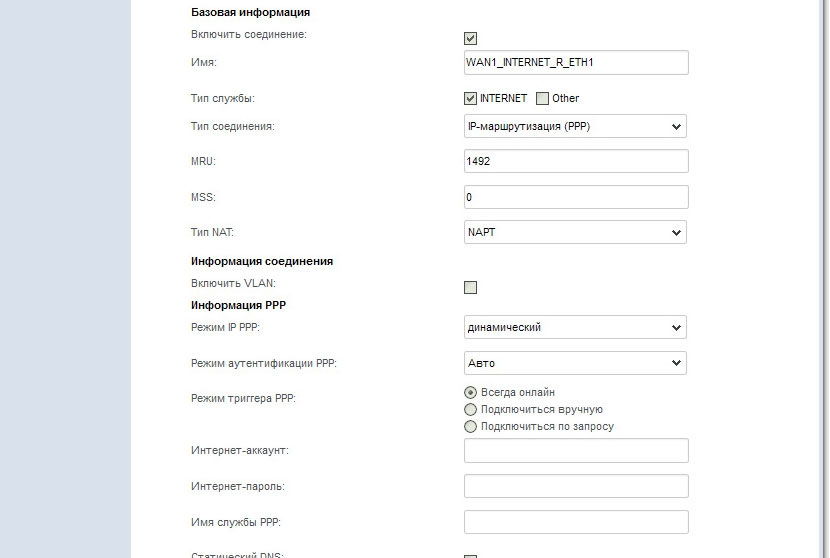
Savienojums, izmantojot dinamisku IP
Lai instalētu šādu savienojumu Huawei WS319, pieteikšanās vai atslēgas, IP adrese 192 nav nepieciešama.168.3.Viens., Tāpēc jums ir jāizpilda šādi:
- Atzīmējiet savienojuma un interneta iekļaušanas līniju.
- Atlasiet Connection IP maršrutizācijas veidu (IP).
- Zemāk NAT tipa rindā, palieciet NAPT, izvēlnē IPV adreses tips atlasiet opciju DHCP
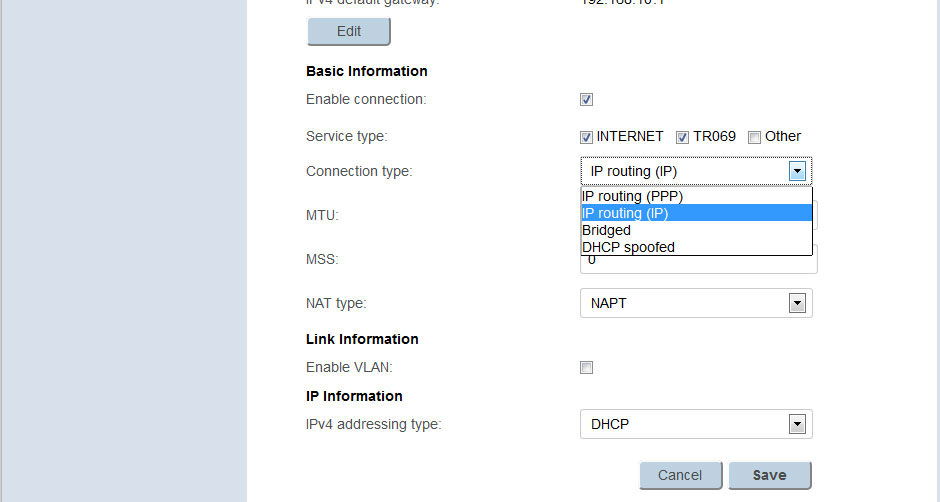
Ja jums ir jāinstalē L2TP savienojums, kuru bieži izmanto Beeline nodrošinātājs, tad noregulēšana tiek veikta divos posmos:
- Pirmkārt, iestatiet savienojumu caur dinamisko IP, kā norādīts iepriekš.
- Pārejiet no izvēlnes Internet Iestates uz cilni VPN un veiciet šādas izmaiņas tur:
- Aktivizēt L2TP lac.
- Savienojumā izvēlieties iepriekš izveidotu IP savienojumu.
- Apakšējos laukos ir jāievieš servera, lietotāja nosaukums un pakalpojumu sniedzēja izdotās paroles nosaukums.
- Instalējiet automātisko savienojumu un saglabājiet izmaiņas.
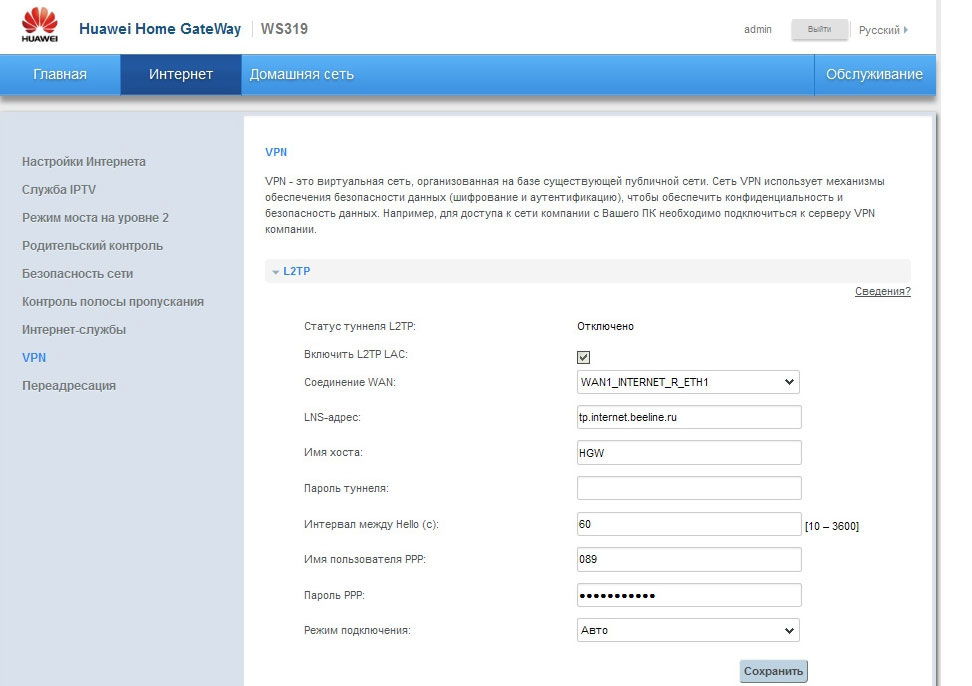
Kā atjaunināt maršrutētāja programmaparatūru?
Lai veiktu šo operāciju, jums jādara šādi:
- Iestatījumu interfeisā labajā stūrī atlasiet pogu "Pakalpojums".
- Atlasiet izvēlni "Ierīces pārvaldība".
- Loga “Update PO” daļā jūs varat norādīt ceļu uz jaunās programmaparatūras failu - jūs to varat viegli atrast un augšupielādēt, izmantojot globālo tīklu, saglabājot to datorā.
- Pēc programmaparatūras izvēles noklikšķiniet uz “Atjaunināt”, pagaidiet procesa beigas.
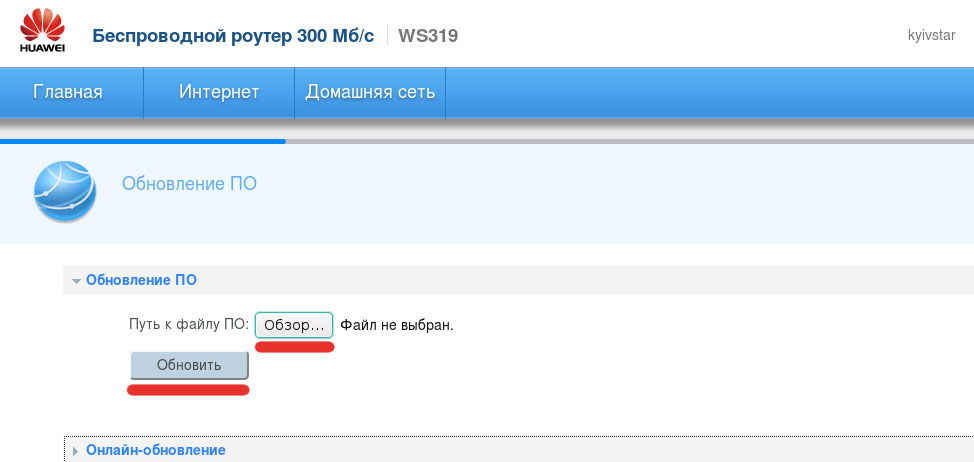
Sadaļa "Mājas tīkls"
Šajā parametra izvēlnes daļā jūs varat konfigurēt savienojumu vietējā tīklā kā:
- Atlasiet cilni LAN interfeiss.
- Mainiet IP adresi 192.168.3.Viens. Citiem aprīkojumam, kas savienots ar maršrutētāju, lai tas nesakrīt ar šī datora adresi - jūs varat atņemt vai pievienot vienību, no trešās vērtības kombinācijā vai izvēlēties citu numuru pēc jūsu ieskatiem.
- Ieslēdziet DHCP servera funkciju, saglabājiet izmaiņas.
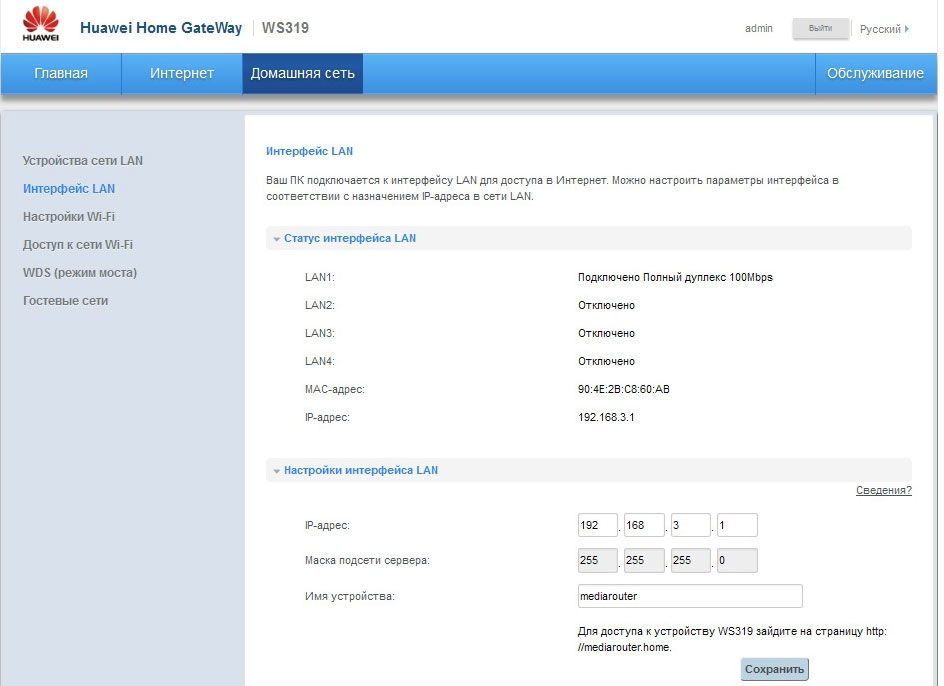
Pat šajā sadaļā parametri ir instalēti bezvadu savienojumam uz Huawei WS319. Ja vēlaties aktivizēt Wi-Fi režīmu, izpildiet šādas instrukcijas:
- Atlasiet cilni Wi-Fi iestatījumi.
- Atverot logu, jūs varat iespējot bezvadu signāla izplatīšanas darbu, ievadīt tīkla nosaukumu (SSID) - tas būs redzams, meklējot piekļuves punktu citās ierīcēs.
- Zem lapas ir parametri paroles instalēšanai - ieteicams izvēlēties WPA2 -PSK šifrēšanas veidu, lai iegūtu lielāku uzticamību, pēc tam izveidot sarežģītu kombināciju, lai nepiederošie neizmantotu savienojumu.
- Kanāla atlases līnija noderēs, ja redzat problēmas savienojuma ātrumā - kad WI -FI slikti izplata signālu, un jūs zināt, ka maršrutētāji ir uzstādīti kaimiņu dzīvokļos, dažreiz ir ieteicams mainīt kanālu. Ja vairākas ierīces datu pārsūtīšanai izmanto vienu kanālu, tas kļūst pārslogots, un signāls pasliktinās, tāpēc dažreiz ir vērts mēģināt mainīt jūsu aprīkojuma vērtību.
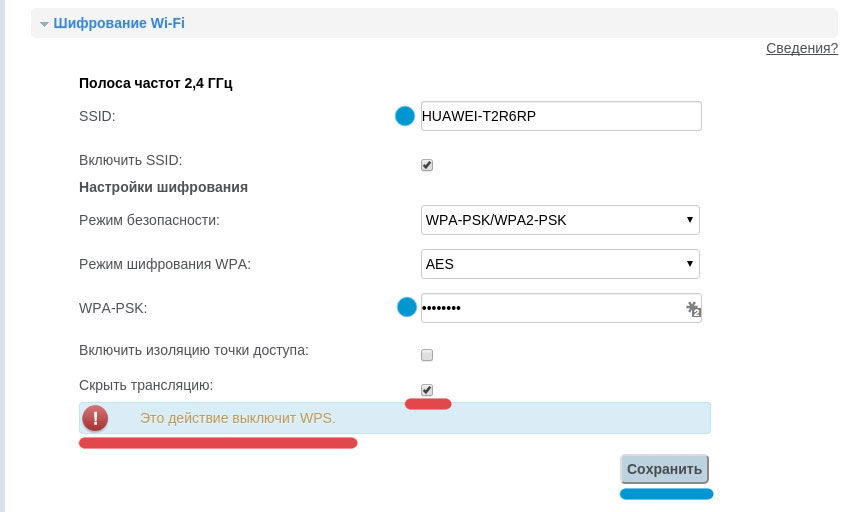
Kā redzat, Huawei WS319 ir pievilcīgs ne tikai funkcionalitātei un pieejamai cenai - tas ir pilnīgi pārdomāts, viss ir loģiski un konsekventi. Pateicoties tam, katrs lietotājs var viegli instalēt internetu, atjaunināt programmaparatūru, mainīt savienojuma parametrus.
- « TP-Link TD-W8151n Router iestatīšana darbam ar Rostelecom
- Viss par programmu manas publiskās Wi-Fi kļūdas, iespējas un problēmas »

